PBR-afbeelding is bijna vol: moet u deze verwijderen?
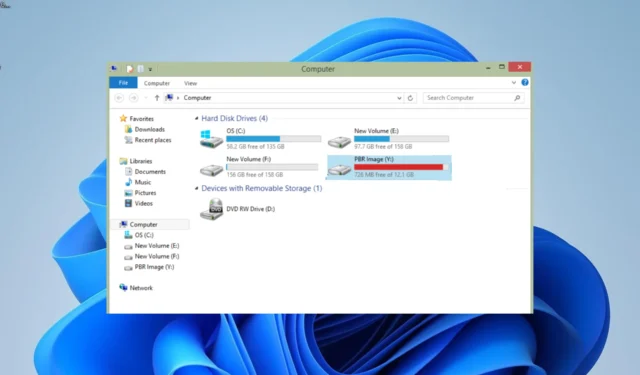
PBR-image is een van de herstelfuncties die bij Dell-computers worden geleverd. Bij het openen van File Explorer merken sommige gebruikers echter dat het PBR-beeldgeheugen bijna vol is .
Dit ziet er zorgwekkend uit en gebruikers vragen zich af of de PBR-afbeelding kan worden verwijderd. Als u ook voor een dilemma staat over wat u met de schijf moet doen, helpt de informatie in deze handleiding u om een weloverwogen beslissing te nemen.
Wat betekent PBR-afbeelding?
PBR (Partition Boot Record) is het eerste blok van de opstartpartitie die vaak deel uitmaakt van Dell-computers. De belangrijkste functie is om een back-up te maken van uw Windows-besturingssysteem en het te herstellen wanneer u uw pc wilt upgraden of een schone installatie wilt uitvoeren.
Kortom, het dient als een back-up voor uw pc waarop u kunt terugvallen wanneer u systeem- of hardeschijfstoringen ervaart. Het is dus behoorlijk belangrijk op elke Dell-computer die het heeft.
Ondanks het belang ervan klagen sommige gebruikers dat het PBR-beeld bijna vol is. Maar kun je het verwijderen?
Hoewel er manieren zijn om de PBR-afbeelding te verwijderen, mag u deze nooit verwijderen . Het is waar dat het verwijderen ervan geen onmiddellijk effect heeft, maar schadelijk kan zijn wanneer u uw pc moet herstellen of herstellen .
Je vraagt je misschien af wat je ermee moet doen als het bijna zover is. In het volgende gedeelte van deze handleiding zullen we u snelle oplossingen hiervoor laten zien.
Hoe kan ik het PBR-beeld herstellen als het bijna vol is?
1. Negeer het
Als uw PBR-beeld bijna vol is, hoeft u zich daar in de meeste gevallen geen zorgen over te maken. De schijf bevat belangrijke bestanden voor het herstellen van uw pc in geval van een softwarefout.
U moet weten dat dit op geen enkele manier invloed heeft op de prestaties van uw pc. U hoeft zich dus geen zorgen te maken en het te negeren.
2. Schakel systeembeveiliging uit
- Druk op de Windows toets + E om Verkenner te starten.
- Klik met de rechtermuisknop op Deze pc in het linkerdeelvenster en kies Eigenschappen .
- Klik nu op de link Systeembescherming onder gerelateerde links.
- Kies de PBR Image drive uit de beschikbare opties.
- Klik vervolgens op de knop Configureren .
- Kies Systeembeveiliging uitschakelen .
- Klik ten slotte op de knop Toepassen, gevolgd door OK om de aangebrachte wijzigingen op te slaan.
Hiermee kunt u voorkomen dat het PBR-beeld bijna vol raakt. Houd er rekening mee dat dit slechts een tijdelijke oplossing is en geen permanente oplossing voor het probleem.
3. Maak een herstelstation
- Leg een nieuwe en lege externe harde schijf van 16 GB klaar om problemen tijdens het proces te voorkomen.
- Druk op de Windows toets, typ create recovery en klik op Create recovery drive .
- Vink nu het vakje aan voor Maak een back-up van systeembestanden naar de herstelschijf .
- Klik op de knop Volgende om door te gaan.
- Sluit vervolgens de 16 GB USB-drive aan op uw pc en kies deze.
- Klik nu op Volgende .
- Klik ten slotte op de knop Maken en wacht tot het proces is voltooid.
Nadat het downloadproces is voltooid, zou uw herstelschijf nu gereed moeten zijn. Hiermee heb je nu een back-up voor het geval de PBR-afbeelding die bijna vol is uiteindelijk vol raakt.
Merk op dat het belangrijk is om een lege USB-drive te gebruiken, omdat dit proces de inhoud ervan zal wissen. Dit proces zal ook tijd kosten omdat veel bestanden zullen worden gekopieerd.
We zijn nu aan het einde gekomen van deze gids over het PBR-beeld is bijna vol klachten. Hoewel het waar is dat u het bestand kunt verwijderen, is het niet aan te raden, omdat u uw herstelbestanden dan kwijtraakt.
Voel je vrij om ons je ervaringen met de PBR-afbeelding te laten delen in de reacties hieronder.



Geef een reactie